 കൃഷ്ണന്സാര് പറഞ്ഞുതന്ന പാഠങ്ങള് ഓര്ത്തുകൊണ്ട് ലാടെക് എന്ന സോഫ്റ്റ്വെയറിനെ നിങ്ങള്ക്കു മുമ്പാകെ ഒന്നു പരിചയപ്പെടുത്തട്ടെ. തുടര്പഠനം കൃഷ്ണന് സാര് തന്നെ മുന്നോട്ടു കൊണ്ടുപോകുമെന്ന് പ്രതീക്ഷിക്കാം. കഴിഞ്ഞദിവസം വിളിച്ചപ്പോള് അദ്ദേഹം സന്തോഷത്തോടെ സമ്മതിച്ചിട്ടുള്ളതാണ്. ഇന്ഡ്യയിലെ ടെക്ക് പ്രചാരകരില് ഒന്നാം നിരയിലാണ് കൃഷ്ണന് സാര്. മറ്റൊരാളെക്കൂടി ഓര്ക്കേണ്ടതുണ്ട് . കഴിഞ്ഞവര്ഷം 'ഇന്ത്യന് ലിബ്രെ യൂസേഴ്സ് ഗ്രൂപ്പ് കൊച്ചി'(ILUG) എന്ന ഫ്രീ സോഫ്റ്റ്വെയര് ഗ്രൂപ്പിന്റെ എറണാകളത്തുനടന്ന മീറ്റില് ആദ്യമായി ലേ ടെക്കിനെ കാണിച്ചുതന്നെ സമീര് മുഹമ്മദ് താഹിര് സാറിനെ.
കൃഷ്ണന്സാര് പറഞ്ഞുതന്ന പാഠങ്ങള് ഓര്ത്തുകൊണ്ട് ലാടെക് എന്ന സോഫ്റ്റ്വെയറിനെ നിങ്ങള്ക്കു മുമ്പാകെ ഒന്നു പരിചയപ്പെടുത്തട്ടെ. തുടര്പഠനം കൃഷ്ണന് സാര് തന്നെ മുന്നോട്ടു കൊണ്ടുപോകുമെന്ന് പ്രതീക്ഷിക്കാം. കഴിഞ്ഞദിവസം വിളിച്ചപ്പോള് അദ്ദേഹം സന്തോഷത്തോടെ സമ്മതിച്ചിട്ടുള്ളതാണ്. ഇന്ഡ്യയിലെ ടെക്ക് പ്രചാരകരില് ഒന്നാം നിരയിലാണ് കൃഷ്ണന് സാര്. മറ്റൊരാളെക്കൂടി ഓര്ക്കേണ്ടതുണ്ട് . കഴിഞ്ഞവര്ഷം 'ഇന്ത്യന് ലിബ്രെ യൂസേഴ്സ് ഗ്രൂപ്പ് കൊച്ചി'(ILUG) എന്ന ഫ്രീ സോഫ്റ്റ്വെയര് ഗ്രൂപ്പിന്റെ എറണാകളത്തുനടന്ന മീറ്റില് ആദ്യമായി ലേ ടെക്കിനെ കാണിച്ചുതന്നെ സമീര് മുഹമ്മദ് താഹിര് സാറിനെ.അതിരിക്കട്ടെ, ലാടെക് എന്നു കേട്ടിട്ടുണ്ടോ? ഇതൊരു പേജ് സെറ്റിങ് സോഫ്റ്റ്വെയറാണ്. ഇതെങ്ങനെയാണ് പ്രയോഗിക്കുകയെന്നല്ലേ? വിദേശപ്രസിദ്ധീകൃതങ്ങളായ പല പുസ്തകങ്ങളും ചെയ്തിരിക്കുന്നത് തന്നെ ലാടെകിലാണ്. ഈ ഗണിതശാസ്ത്ര പുസ്തകം നോക്കൂ. ഇതിന്റെ പ്രത്യേകത കണ്ടില്ലേ? അതിന്റെ ഭംഗി കണ്ടില്ലേ? വ്യക്തമായില്ലെങ്കില് എന്തായാലും ഒന്നു കൂടി വിശദമാക്കാം. ഗണിതത്തിലാണ് ലാടെക്കിന്റെ അപാരമായ സാധ്യതകള് എളുപ്പത്തില് ദര്ശിക്കാനാകുന്നത്. സാധാരണ ഗതിയില് 1 divided by 2 എന്ന് കമ്പ്യൂട്ടറില് നാം എങ്ങിനെയാണ് എഴുതുന്നത്? 1/2 എന്നല്ലേ? എന്നാല് ലാടെക് ഉപയോഗിച്ച് ഇതിനെ $\frac{1}{2}$ എന്നെഴുതാം. LaTeX എന്നാണ് ഇംഗ്ലീഷിലെഴുതുന്നതെങ്കിലും അതിന്റെ ഉച്ചാരണം ലാടെക് എന്നും ലാടെക് രീതിയില് എഴുതുന്നത് $\LaTeX$ എന്നുമാണ്. HTML കോഡുകള് എഴുതുന്നത് പോലെയാണ് അക്ഷരങ്ങളുടെ സ്ഥാനം, കാണേണ്ട രീതി എന്നിവ തീരുമാനിക്കുന്നതിനായി ലാടെക്കിലും കോഡുകള് എഴുതുന്നത്. ചുവടെ കൊടുത്തിരിക്കുന്ന ഉദാഹരണം നോക്കൂ. ലാടെകിന്റെ കോഡും അത് റണ് ചെയ്യുമ്പോള് ദൃശ്യമാകുന്ന രീതിയും കാണാം.
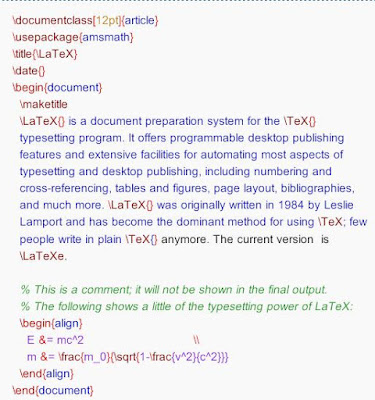
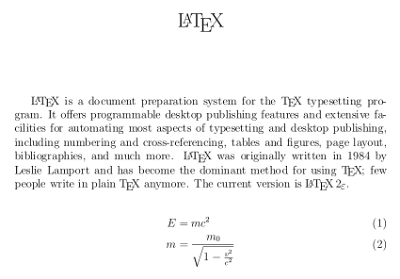
ഇംഗ്ലീഷില് ലാടെക് ചെയ്യാം
താല്പര്യമുണ്ടെങ്കില് നമുക്ക് വളരെയെളുപ്പം ലാടെക് പഠിക്കാം. ആദ്യം ഇംഗ്ലീഷില് ഒരു പ്രോഗ്രാം എഴുതാം. ഉബുണ്ടുവില് ടെക്റ്റ് എഡിറ്ററിലാണ് എഴുതേണ്ടത്. ടെക്സ്റ്റ് എഡിറ്ററില് ടൈപ്പ് ചെയ്തതിന്റെ മാതൃക ഇതാ. First latex file.
ഈ ഫയലിലുള്ളത് പോലെ ടെക്സ്റ്റ് എഡിറ്ററില് എഴുതി .tex എന്ന Extension നല്കി Desktop ല് സേവ് ചെയ്യുക. (ഡൗണ്ലോഡ് ചെയ്തത് ഡബിള് ക്ലിക്ക് ചെയ്യുമ്പോള് TEXMAKER ല് തുറന്നുവരുകയാണെങ്കില് ക്ലോസ് ചെയ്ത് OPEN WITH GEDIT ആക്കണം) ഇനി ഡസ്ക്ക്ടോപ്പില് സേവ് ചെയ്ത് 2.tex എന്ന പ്രോഗ്രാമിനെ റണ്ചെയ്യിക്കണം. ഇതിനായി ടെര്മിനല് തുറന്ന് താഴെയുള്ള കമാന്റുകള് ടൈപ്പ് ചെയ്ത് എന്റെര് ചെയ്യുക.
cd Desktop
texi2pdf 2.tex
ഏതാനും ഫയലുകള് ഡസ്ക്ക് ടോപ്പില് രൂപപ്പെടും. അതില് 2.pdf ഉണ്ടാകും . അത് തുറന്നുനോക്കുക.പ്രോഗ്രാം തെറ്റിയാല് 2.tex തുറന്ന് തിരുത്തുമല്ലോ. ചിലപ്പോള് Texmaker തുറന്നുവരം . ഇത് പെര്മിഷന് മാറ്റിയാല് മതി .(rt click --properties . open with--gedit ..add)
ഇനി ഇതൊന്നു നോക്കുക. അക്ഷരവലുപ്പം മാറുന്നത് കണ്ടല്ലോ. ഇതിനായുള്ള സോഴ്സ് ഫയലും പി.ഡി എഫ് ഫയലും തന്നിട്ടുണ്ട്
pdf output file
Source
(രണ്ട് ബാക്ക് സ്ലാഷുകള് (\\) ചേര്ത്താല് അടുത്ത വരി വരും)
മലയാളത്തില് ലാടെക് ചെയ്യാം
ഇനി മലയാളം ലാടെക് ചെയ്യുന്നതിനായി നമ്മുടെ കമ്പ്യുട്ടറിനെയൊന്ന് സജ്ജമാക്കാം. തിരുവനന്തപുരം സ്വദേശിയായ അലക്സ് A.J യാണ് ഒമേഗ എന്ന പാക്കേജ് തയ്യാറാക്കി ഇന്സ്ക്രിപ്റ്റ് രീതിയില് ടെക് ചെയ്യുന്നതിന് പര്യാപ്തമാക്കിയത്. ഈ പാക്കേജ് ഇല്ലായിരുന്നെങ്കില് ഫൊണറ്റിക് രീതി (മംഗ്ലീഷ്) മാത്രമേ ഇന്നും ഉപയോഗിക്കാന് കഴിയുമായിരുന്നുള്ളു. 2007 ലായിരുന്നു ഒമേഗ പാക്കേജിന്റെ അവസാന വേര്ഷന് പുറത്തിറക്കിയത്. അദ്ദേഹവും ഞങ്ങളെ ടെക് പഠനത്തിന്റെ ആരംഭദശയില് ഏറെ സഹായിച്ചിട്ടുണ്ട്. ഉബുണ്ടുവില് ഇന്സ്ക്രിപ്റ്റ് രീതിയില് മലയാളം ടെക് ചെയ്യുന്നതെങ്ങനെയെന്ന് താഴെ വിശദമാക്കിയിരിക്കുന്നു.
സരോവര് മലയാളം ടെക് പ്രോജക്ട് എന്ന സൈറ്റില് പ്രവേശിക്കുക. അതില് നിന്ന് മൂന്നു കാര്യങ്ങള് ഡൗണ്ലോഡ് ചെയ്തെടുക്കണം.
1) malayalam-0.9.6 .tar.gz
2) ildc-cdac-malayalam-1.0.tar.gz
3) malayalam- omega-1.0.2
ഇവ മൂന്നും ഡെസ്ക്ക് ടോപ്പില് കോപ്പി എടുത്ത് ഇടുന്നു.
ഇനി ഓരോന്നായി ഇന്സ്റ്റാള് ചെയ്യാം . ആദ്യത്തേത് Extract ചെയ്യുക
malayalam-0.9.6 .tar.gz എന്നത് Extract ചെയ്യുമ്പോള് കിട്ടുന്നത് malayalam-0.9.6 എന്ന ഫോള്ഡര് ആണല്ലോ. ഇന്സ്റ്റാള് ചെയ്യുന്നതിനായി ടെര്മിനലില് പ്രവേശിക്കുക
cd Desktop
cd malayalam-0.9.6
sudo ./install.sh
അപ്പോള് TEXMF root directory (Press 'Enter' if the default is ok)
(/usr/share/texmf):
എന്നുവരും . എന്റര് ചെയ്താല് installation ആരംഭിക്കും ചിലപ്പോള് മൂന്നുസ്റ്റെപ്പുകള് എന്റര് ചെയ്യേണ്ടി വരും .
ഇതുപോലെ തന്നെ ildc-cdac-malayalam-1.0.tar.gz, malayalam- omega-1.0.2 എന്നിവയും ഇപ്രകാരം തന്നെ ചെയ്യുക
ഇനി ചെയ്യേണ്ടത് texlive-omega സിനാപ്റ്റിക്ക് പാക്കേജ് മാനേജര് വഴി ഇന്സ്റ്റാള് ചെയ്യണം . അത് മിക്കവാറും ചെയ്തിട്ടുണ്ടാകും. ഇനി നമ്മുടെ സ്വന്തം മലയാളത്തില് എഴുതി നോക്കാം . അതാണല്ലോ ആവശ്യം . ആദ്യം നമ്മള് സരോവറില് നിന്നും ചിലത് എടുത്ത് ഇന്സ്റ്റാള് ചെയ്തല്ലോ. താഴെയുള്ള സോഴ്സ് ഡൗണ്ലോഡ് ചെയ്ത് കോപ്പിയെടുത്ത് gedit ല് പേസ്റ്റ് ചെയ്ത് Desktop ല് സേവ് ചെയ്യുക . ഞാന് ചെയ്തത് mal.tex എന്നാണ്.
മലയാളത്തിന്റെ ഒരു സോഴ്സ് ഫയല്
ഇനി ടെര്മിനല് തുറന്ന് താഴെ നല്കിയിരിക്കുന്ന കമാന്റുകള് നല്കി എന്റര് ചെയ്യുക.
cd Desktop
lamed mal.tex
dvips mal.dvi
ps2pdf mal.ps
xpdf mal.pdf
ഒമേഗ വഴിയോ അല്ലാതെയോ ഇപ്പോള് ഒരു ടെക് ഫയലിനെ നേരിട്ട് pdf ആക്കി മാറ്റാന് സാധിക്കില്ല. അതാണ് വിവിധ കമാന്റുകള് ഉപയോഗിച്ച് പല ഫോര്മാറ്റുകളിലേക്ക് മാറ്റി മാറ്റി ഒടുവില് pdf ലേക്ക് ആക്കി മാറ്റുന്നു.
cd Desktop
ആദ്യം cd (Change Directory) എന്ന കമാന്റ് വഴി
ടെക് ഫയല് കിടക്കുന്ന Desktop ലേക്ക് പ്രോഗ്രാമിനെ കൊണ്ടു വരുന്നു.
lamed mal.tex
പിന്നീട് lamed എന്ന കമാന്റിലൂടെ ഡെസ്ക്ടോപ്പിലുള്ള ടെക് ഫയലിനെ ഡിഫോള്ട്ട് ഔട്ട്പുട്ടായ Dvi (Device Independent) ഫോര്മാറ്റിലേക്ക് കണ്വര്ട്ട് ചെയ്തെടുക്കുന്നു.
dvips mal.dvi
രണ്ടാം കമാന്റില് dvi ഫയലിനെ PDF ന്റെ തന്നെ ബന്ധുവായ ps (Post script) ഫോര്മാറ്റിലേക്ക് മാറ്റുന്നു.
ps2pdf mal.ps
മൂന്നാം കമാന്റില് ps ഫയലിനെ pdf ആക്കി മാറ്റുന്നു.
xpdf mal.pdf
നാലാം കമാന്റ് xpdf ല് ഈ പി.ഡി.എഫ് ഫയലിനെ തുറന്നു കാണുന്നതിനുള്ളതാണ്.
മറ്റൊന്നു കൂടി സൂചിപ്പിക്കട്ടെ. ചിലപ്പോള് lamed mal.tex എന്ന് ചെയ്യുമ്പോള് ആദ്യം മാത്രം ഒരു ഫയല് ഇന്സ്റ്റാള് ചെയ്യാന് പറയും . നിര്ദ്ദേശമനുസരിച്ച് ടെര്മിനലില് അതു ചെയ്യണം . എന്തു ചെയ്യണമെന്ന് ടെര്മിനിലില്ത്തന്നെ വ്യക്തമായ നിര്ദ്ദേശമുണ്ടാകും. നമുക്കു ലഭിക്കുന്ന OUTPUT ഇതായിരിക്കും.
ഏറെ നാളായുള്ള എന്റെ സ്വപ്നം
മലയാളം ടെക്ക് ചെയ്യാന് മേല്കാണിച്ച എല്ലാ കമാന്റുകളും കൂടി ഒറ്റക്കമാന്റിലൊതുക്കി കൃഷ്ണന് സാര് ഒരു വിദ്യ പറഞ്ഞു തന്നിരുന്നല്ലോ. ഹസൈനാര് സാര് ഈ സ്ക്രിപ്റ്റിനെ ഒരു ഡെബിയന് പാക്കേജ് ആക്കി അയച്ചു തന്നിട്ടുണ്ട്. ഈ പാക്കേജ് Gdebi Package Installer ഉപയോഗിച്ച് ഇന്സ്റ്റാള് ചെയ്തു കഴിഞ്ഞാല് Desktopല് ഉള്ള ഒരു tex ഫയലിന്റെ പി.ഡി.എഫ് ഔട്ട്പുട്ട് കിട്ടാന് ഒരേയൊരു കമാന്റ് ഉപയോഗിച്ചാല് മതി. ഇങ്ങനെ ചെയ്യുമ്പോള് pdf ഫയല് മാത്രമേ ഉണ്ടാവുകയും ചെയ്യുകയുള്ളൂ. ആദ്യം ടെര്മിനലിനെ ഫയല് കിടക്കുന്ന Desktop ലേക്ക് ലൊക്കേറ്റ് ചെയ്യിക്കുക.
cd Desktop
maltex filename
(ഫയല് നെയിം നല്കുമ്പോള് എക്സെന്ഷനായ .tex എന്നു ചേര്ക്കേണ്ടതില്ല.)
പരീക്ഷിച്ചു നോക്കൂ. ഗണിതാധ്യാപകന് ലേ ടെക്കിന്റെ സൗന്ദര്യവും ഉപയോഗവും തിരിച്ചറിയുന്നത് കണക്കെഴുതുമ്പോഴാണ് . അത് വഴിയെ കാണാം. കുടുതല് ടാഗുകളും പരീക്ഷണങ്ങളുമായി പിന്നെ കാണാം. ഇനിയും കാണും വരെ വണക്കം. നിങ്ങളുടെ അഭിപ്രായങ്ങള് താഴെ കുറിക്കുമല്ലോ.
Tidak ada komentar:
Posting Komentar